音楽制作にランダム化の形式を追加することの大ファンイム。お使いの機器のわずかな変化に加えて、あなたの歌に再生することにより、実際にそれらにいくつかの命を与え、より少ない静音することができます。 Bitwig Studioには、時間がかかるし、彼らのために探し回るときこれを支援するため、いくつかの気の利いた機能を備えています。私は一つの特徴を通していくつかのバリエーションやランダム化に追加するのに最適な方法を見つけました。カオスボックスにそれを呼び出すことができます。この機能の実際の名前ですが、youllはご覧のように、それはあなたの作品にいくつかの興味深いランダム化し、混乱を追加することができますので、この名前に固執することができます何イムあまりに分からない。その行わ方法を確認することができます。
MIDIの選択を行う
最初のMIDIとこの機能の使用方法を見てみましょう。 Imは、一例としてハイハットパターンを使用するつもり。イムは、必ずすべてあなたがハイハットのパターンでプログラムされていますが、戻って聞いた後に、それは彼らに何の人生がなかったハイハットのように聞こえた初めてを覚えています。彼らはおそらく、各MIDIノートに同じ速度を持っていたし、かなりのロボットに聞こえた。あなたのMIDIプログラミングにいくつかの人生を注入するためにカオス機能を使用する方法を見てみましょう。インストゥルメントとして電子帽子を使用してください。 (PC上でMacまたはコントロール-Tにコマンド+ T)インストゥルメントトラックを作成し、その上にブラウザパネルからE-帽子楽器をドラッグ( ブラウザ
ペンツールを選択し、配置領域にこのトラックで空き領域に描画します。あなたが戻って選択部分へジャンプして、領域の大きさを高めるために、右上隅をドラッグすることができます。 1小節のうちに病気のストレッチ鉱山。
下記のMIDIエディタパネルを開くために、この領域をダブルクリックします。今ペンツールで簡単な16分音符のパターンで書く。ペンツールを選択し、グリッドは16分音符に設定されていることを確認してから、C3に16分音符のパターンで描画します。ペンツールは、各ノートに一定の速度を割り当てます。私はあなたがこのようにそれをやってみたい理由youllはすぐに参照してください。今、それらの周りに投げ縄でか 、ショートカットコマンド+ Aキー(Mac) またはControl-Aを用いて、これらすべてのMIDIノートを選択する
カオスボックスを開く
いくつかのリアリズムを追加するには、速度を編集することができますが、イムは、これらがランダム化機能によって別の方法で編集することができるかをお見せする予定。ノート発現値を表示するには、ボタンを切り替えます。
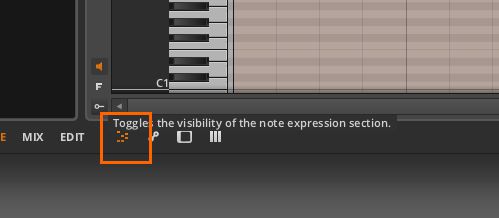
と速度レーンが選択されていることを確認します。今すぐ左のノートパネルにオーバーナビゲートします。これらのボックスのそれぞれの隣には、矢印であることをyoullのに気づく。この矢印は、カオスボックスを開きます。ベロシティ·ボックスの横にある矢印まで移動し、それをクリックします。今カオスボックスが開きます。それは、その中にオレンジ色の水平線とのちょうどこの簡単なボックスあまりにも刺激的に見えますが、ただ待っていません!
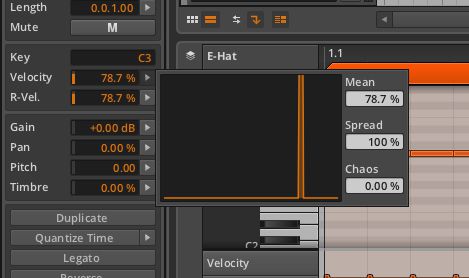
お使いのMIDIにカオスを追加する方法
平均値、スプレッドとカオス:このボックス内の3つのパラメータを持っています。 Youllはあなたの言い微調整とコントロールを敷けば何も起こらないことがわかります。 thatsはあなたが平均値を調整し、コントロールを拡散する前に混乱量を設定する必要があるため。カオス量を増加し、グラフが変化する中でどのように視覚的に注意してください。 60%カオスを増やします。その後広がりを増加させ、これは各ノート間の距離やスプレッドを増加する方法を参照してください。
また、MIDIエディタでMIDIベロシティに影響する方法をメモします。あなたが平均値を大きくすると、それはノート(ベロシティ量の水平変化する)の全体的な速度を向上させます。いくつかの調整の後、戻って耳を傾け、それが少ないロボット感覚で、あなたの帽子のパフォーマンスにいくつかのリアリズムを追加する方法を聞く取る。また、これは、速度の車線に入ると、各MIDIベロシティ·ポイントを微調整するよりもかなり高速な方法です。
どのようにあなたのMIDIノートのパン値をランダム化はどうでしょうか?すべてのMIDIが再びノートを選択し、普及と平均値を微調整し、いくつかの混乱を追加し、パンのためのカオスボックスに行くと。
あなたも、MIDIノートの音色にいくつかの分散を追加することができます。これは、異なる楽器のための異なるサウンドを生成します。バンドルされたBitwig Studioの楽器のほとんどは編集することができ、音色の機能を持っている。音色は、色や音の楽器の音色として知られており、これを微調整することは本当にあなたの楽器の調性を変更することができます。 PolySynthに様Bitwigシンセ楽器の一部でこれを試してみて、それが音をどのように変化するかを聞く。
オーディオとカオス
同一のランダム化とカオス技術は、同様に、オーディオに適用することができる。これがどのように行われるかを確認することができます。オーディオトラックにオーディオループを引き、ナイフツールでそれをスライスする。最初にすべてのオーディオリージョンを選択していることを確認します。これらのオーディオイベントのピッチをランダム試すことができます。オーディオイベントパネルに渡って移動し、ピッチボックスの横にある矢印をクリックしてください。投球の変更は、各オーディオスライスに関連してであろう。この野生行くと面白い再ピッチのオーディオループを作成することができます。
どのようにパンと同様にオーディオイベント益をランダム化について。このカオスボックスを使用して、あなたはすぐにあなたの音声にいくつかのランダム化を紹介し、あなたの音楽制作のためのユニークな新しいオーディオイベントを作成することができます。
結論
このカオス、ショッピング、MIDIとオーディオにいくつかの興味深いリアリズムと表現を追加する方法のthats。私はそれがあなたのプログラムされたMIDIをヒト化する本当によく働く見つけ、それがオーディオループを操作するために全く同じように動作します。お使いのMIDIとオーディオのいくつかでそれを試してみて、あなたが何を得る結果を参照してください。だからあなたのMIDIやオーディオイベントがすべて選択されていることを確認した後、イベントパネルに渡って見て、あなたは、次のパラメータのためのダイアログボックスを矢印で混乱を追加することができ場所を確認。
http://www.macprovideo.com/tutorial/bitwig-studio-101-creating-your-1st-bitwig-project
http://www.macprovideo.com/tutorial/bitwig-studio-102-effects-and-processing-explored
http://www.macprovideo.com/tutorial/bitwig-studio-103-instruments-and-midi-explored


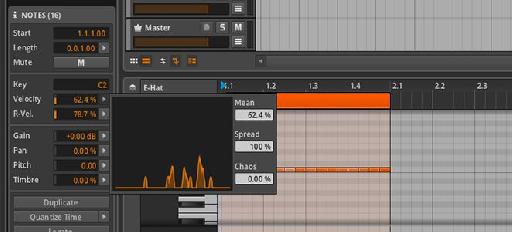
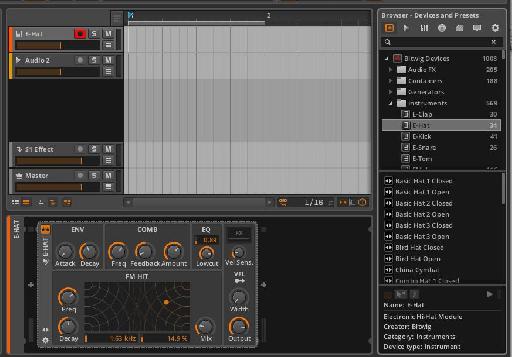
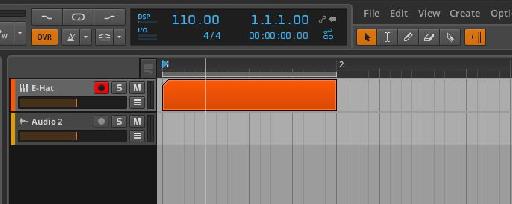
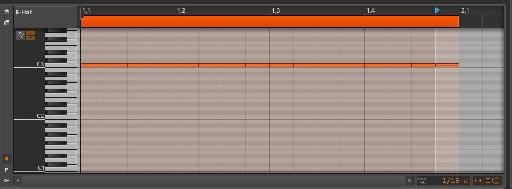

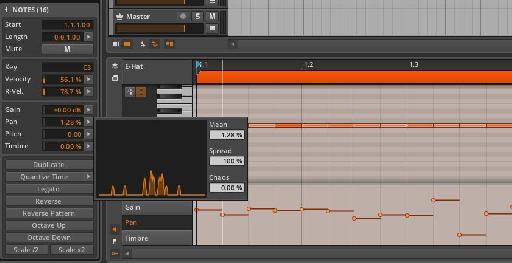
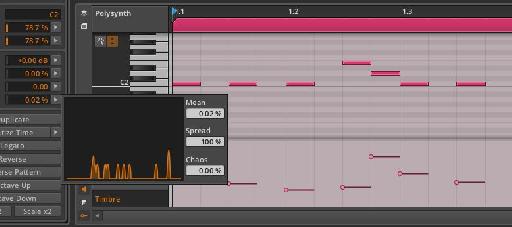
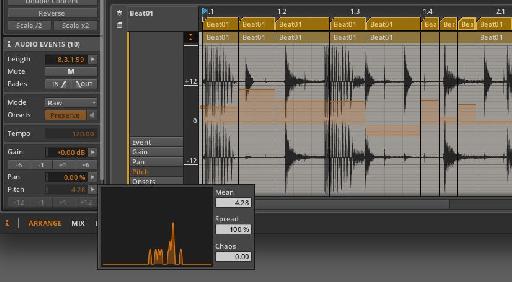
 © 2024 Ask.Audio
A NonLinear Educating Company
© 2024 Ask.Audio
A NonLinear Educating Company
Discussion
Want to join the discussion?
Create an account or login to get started!